Centos7查看CPU使用率、内存使用率、磁盘使用率
一、查看CPU使用率
1. top 命令
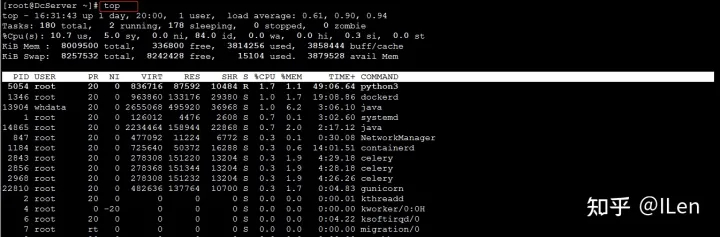
top命令可以看到总体的系统运行状态和cpu的使用率 。
%us:表示用户空间程序的cpu使用率(没有通过nice调度)
%sy:表示系统空间的cpu使用率,主要是内核程序。
%ni:表示用户空间且通过nice调度过的程序的cpu使用率。
%id:空闲cpu
%wa:cpu运行时在等待io的时间
%hi:cpu处理硬中断的数量
%si:cpu处理软中断的数量
%st:被虚拟机偷走的cpu
注:99.0 id,表示空闲CPU,即CPU未使用率,100%-99.0%=1%,即系统的cpu使用率为1%。
2、vmstat
vmstat命令是最常见的Linux/Unix监控工具,可以展现给定时间间隔的服务器的状态值

包括服务器的CPU使用率,
内存使用,
虚拟内存 交换情况,
IO读写情况
相比top,通过vmstat可以看到整个机器的 CPU,内存,IO的使用情况,
而不是单单看到各个进程的CPU使用率和内存使用率。
运行示例
一般vmstat工具的使用是通过
两个数字参数来完成的
第一个参数: 采样的时间间隔数,单位是秒,
第二个参数: 采样的次数
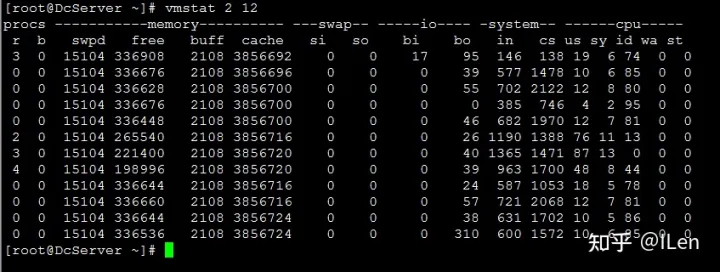
在应用过程中,我们会在一段时间内一直监控,不想监控直接结束vmstat就行了,例如:
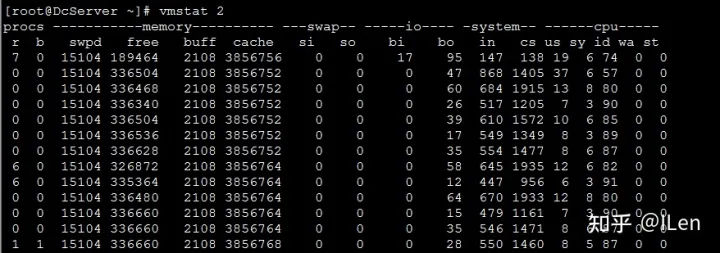
参数详解
Linux 内存监控vmstat命令输出分成六个部分:
1、进程procs
r:在运行队列中等待的进程数 。
b:在等待io的进程数 。
2、内存memoy:
swpd:现时可用的交换内存(单位KB)。
free:空闲的内存(单位KB)。
buff: 缓冲去中的内存数(单位:KB)。
cache:被用来做为高速缓存的内存数(单位:KB)。
swap交换页面
si: 从磁盘交换到内存的交换页数量,单位:KB/秒。
so: 从内存交换到磁盘的交换页数量,单位:KB/秒。
io块设备:
bi: 发送到块设备的块数,单位:块/秒。
bo: 从块设备接收到的块数,单位:块/秒。
system系统:
in: 每秒的中断数,包括时钟中断。
cs: 每秒的环境(上下文)转换次数。
cpu中央处理器:
cs:用户进程使用的时间 。以百分比表示。
sy:系统进程使用的时间。 以百分比表示。
id:中央处理器的空闲时间 。以百分比表示。
常见诊断:
1、如:r经常大于4且id经常小于40,表示中央处理器的负荷很重。
2、如:bi,bo长期不等于0,表示物理内存容量太小。
每个参数的具体意思如下:
参数:r
表示运行队列(就是说多少个进程真的分配到CPU),
我测试的服务器目前CPU比较空闲,没什么程序在跑,
当这个值超过了CPU数目,就会出现CPU瓶颈 了。
这个也和top的负载有关系,
一般负载超过了3就比较高,超过了5就高,超过了10就不正常了,服务器的状态很危险。
top的负载类似每秒的运行队 列。
如果运行队列过大,表示你的CPU很繁忙,一般会造成CPU使用率很高。
b
表示阻塞的进程,这个不多说,进程阻塞
swpd
虚拟内存已使用的大小,如果大于0,表示你的机器物理内存不足了,
如果不是程序内存泄露的原因,
那么你该升级内存了或者把耗内存的任务迁移到其他机器。
free
空闲的物理内存的大小,我的机器内存总共8G,剩余3415M。
buff
Linux/Unix系统是用来存储,目录里面有什么内容,权限等的缓存,本机大概占用300多M
cache
cache直接用来记忆我们打开的文件,给文件做缓冲,
我本机大概占用300多M
(这里是Linux/Unix的聪明之处,把空闲的物理内存的一部分拿来做文件和目录的缓存,
是为了提高 程序执行的性能,当程序使用内存时,buffer/cached会很快地被使用。)
si
每秒从磁盘读入虚拟内存的大小,如果这个值大于0,
表示物理内存不够用或者内存泄露了,要查找耗内存进程解决掉。
我的机器内存充裕,一切正常。
so
每秒虚拟内存写入磁盘的大小,如果这个值大于0,同上。
bi
块设备每秒接收的块数量,这里的块设备是指系统上所有的磁盘和其他块设备,
默认块大小是1024byte,我本机上没什么IO操作,所以一直是0,
但是我曾在处理拷贝大量数据(2-3T)的机器上看过可以达到140000/s,
磁盘写入速度差不多140M每秒
bo
块设备每秒发送的块数量,例如我们读取文件,bo就要大于0。
bi和bo一般都要接近0,不然就是IO过于频繁,需要调整。
in
每秒CPU的中断次数,包括时间中断
cs
每秒上下文切换次数,
例如我们调用系统函数,就要进行上下文切换,线程的切换,也要进程上下文切换,
这个值要越小越好,太大了,要考虑调低线程或者进程的 数目,
例如在apache和nginx这种web服务器中,
我们一般做性能测试时会进行几千并发甚至几万并发的测试,
选择web服务器的进程可以由进程或 者线程的峰值一直下调,压测,
直到cs到一个比较小的值,这个进程和线程数就是比较合适的值了。
系统调用也是,每次调用系统函数,我们的代码就会进入内核 空间,导致上下文切换,
这个是很耗资源,也要尽量避免频繁调用系统函数。
上下文切换次数过多表示你的CPU大部分浪费在上下文切换,
导致CPU干正经事的 时间少了,CPU没有充分利用,是不可取的。
us
用户CPU时间,我曾经在一个做加密解密很频繁的服务器上,
可以看到us接近100,r运行队列达到80(机器在做压力测试,性能表现不佳)。
sy
系统CPU时间,如果太高,表示系统调用时间长,例如是IO操作频繁。
id
空闲 CPU时间,一般来说,id + us + sy = 100,一般我认为id是空闲CPU使用率,
us是用户CPU使用率,sy是系统CPU使用率。
wt
等待IO CPU时间。
3、sar
sar命令语法和vmstat一样。命令不存在时需要安装sysstat包,这个包很有用。
命令示例:
例如每1秒采集一次CPU使用率,共采集5次。
# sar -u 1 5
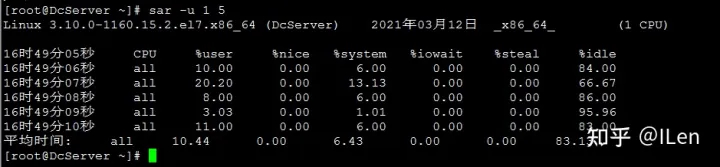
进程队列长度和平均负载状态
例如每1秒采集一次,共采集5次。
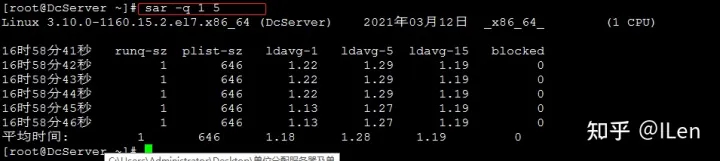
runq-sz:运行队列的长度(等待运行的进程数)
plist-sz:进程列表中进程(processes)和线程(threads)的数量
ldavg-1:最后1分钟的系统平均负载(System load average)
ldavg-5:过去5分钟的系统平均负载
ldavg-15:过去15分钟的系统平均负载
4、dstat
事先安装
[root@DcServer ~]# yum install dstat -y
每秒cpu使用率情况获取
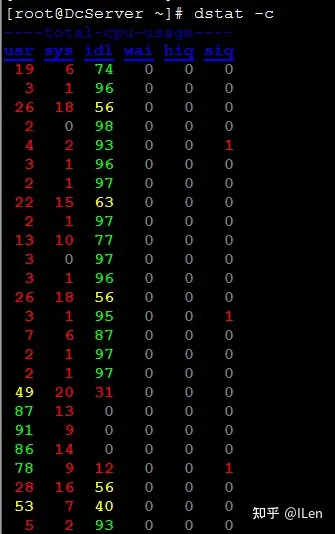
最占cpu的进程获取

标题:Centos7查看CPU使用率、内存使用率、磁盘使用率
作者:zytops
地址:https://www.zytops.com/articles/2022/11/09/1667984671766.html